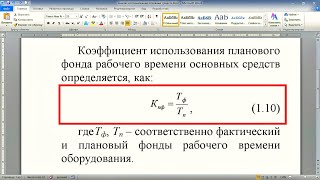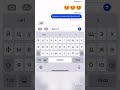КАК ПРОВЕРИТЬ КАКОЙ NET FRAMEWORK УСТАНОВЛЕН
Как проверить, какая версия .NET Framework установлена? Версия .NET Framework - это важный параметр для работы различных приложений, особенно в операционных системах Windows. В этой статье мы расскажем о нескольких способах проверки версии .NET Framework на вашем компьютере. Это поможет вам определить, установлена ли нужная версия или требуется обновление.
2 ПРОСТЫХ СПОСОБА УСТАНОВИТЬ .NET FRAMEWORK 3.5 В WINDOWS 10 / INSTALL .NET FRAMEWORK 3.5 WINDOWS10
Чтобы проверить, какая версия .NET Framework установлена, выполните следующие шаги:
1. Откройте "Панель управления" на вашем компьютере.
2. Нажмите на раздел "Программы".
3. В разделе "Программы и компоненты" найдите и кликните на "Включение или отключение компонентов Windows".
4. Появится окно "Компоненты Windows". Дождитесь завершения процесса загрузки списка компонентов.
5. Прокрутите список компонентов вниз и найдите раздел ".NET Framework".
6. Разверните раздел ".NET Framework", чтобы увидеть установленные версии.
7. Сверните или разверните подразделы, чтобы узнать, какие версии установлены.
8. Теперь вы можете узнать, какая версия .NET Framework установлена на вашем компьютере.
Como saber qual versão do .NET Framework está instalada no PC (SEM PROGRAMAS)
Для проверки установленной версии .NET Framework на вашем компьютере можно воспользоваться несколькими способами. Один из самых простых способов - это использование командной строки. Откройте командную строку и введите команду "reg query 'HKEY_LOCAL_MACHINE\SOFTWARE\Microsoft\NET Framework Setup\NDP' /s". После выполнения этой команды вы увидите список установленных версий .NET Framework с указанием их номеров. Также вы можете использовать инструменты, такие как .NET Version Checker, которые автоматически определяют установленные версии .NET Framework и отображают информацию об этом.
Еще один способ проверить установленную версию .NET Framework - это воспользоваться панелью управления Windows. Откройте панель управления, найдите раздел "Программы" или "Программы и компоненты" и выберите "Включение или отключение компонентов Windows". В открывшемся окне найдите раздел ".NET Framework" и раскройте его. Вы увидите список установленных версий .NET Framework с указанием их номеров. Вы также можете проверить установленную версию .NET Framework через реестр Windows. Для этого откройте редактор реестра и перейдите к ключу "HKEY_LOCAL_MACHINE\SOFTWARE\Microsoft\NET Framework Setup\NDP". В данном разделе вы найдете информацию о всех установленных версиях .NET Framework.
How To Check .NET Framework Version On Windows 11 [Guide]
Ошибка при установке Net Framework. Не получается установить Net Framework. Решено
Какой установлен microsoft net framework
🚩 NET Framework установка не завершена